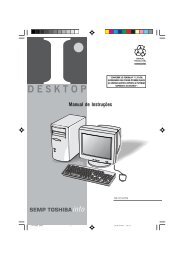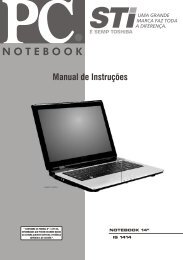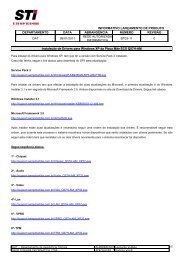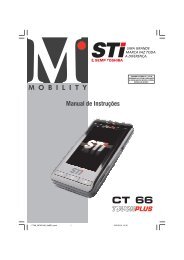Treinamento Notebook IS-1412 - Semp Toshiba
Treinamento Notebook IS-1412 - Semp Toshiba
Treinamento Notebook IS-1412 - Semp Toshiba
Create successful ePaper yourself
Turn your PDF publications into a flip-book with our unique Google optimized e-Paper software.
<strong>Treinamento</strong> <strong>Notebook</strong> <strong>IS</strong>-<strong>1412</strong><strong>Treinamento</strong> <strong>Notebook</strong> <strong>IS</strong>-<strong>1412</strong>V. 1.0Novembro 2009Elaboraçãção:Leonardo B. Voidela
ETIQUETA TRAZEIRAALIMENTAÇÃO: 20VCONSUMO: 3,25A1ºMODELO: NOTEBOOKCOMPUTER <strong>IS</strong>-<strong>1412</strong>2ºNÚMERO DE SÉRIECOM 9 DÍGITOS3º4ºAno5º 6ºMês Pelo numero de série é possível identificar o mês e o ano de fabricação do equipamento.Onde os dois primeiros caracteres é o ano e os dois seguintes é o mês de fabricação.Ou seja, o numero de série acima é de um equipamento fabricado no ano de 2009 no mês deSetembro.<strong>Treinamento</strong> <strong>Notebook</strong> <strong>IS</strong>-<strong>1412</strong>V. 1.0Elaboraçãção:Leonardo B. Voidela
Visão o Geral - Frontal Nesta tela iremos conhecer os componentes da parte frontal do notebook,como touchpad, teclas de funções e demais periféricos do equipamento.1. Câmera 1.32. Tela LCD 14.1 WXGA 1280 x 8003. Botões Internet4. Botão do modo de funcionamento silencioso5. Botão Liga / Desliga / Suspensão6. Alto-falante7. Teclado8. Touch Pad9. Impressão digital (Opcional)10. Microfone11. Botões do Touch Pad A abertura recomendada máxima115º, após este ângulo podedanificar a estrutura ou até mesmo opróprio LCD.<strong>Treinamento</strong> <strong>Notebook</strong> <strong>IS</strong>-<strong>1412</strong>V. 1.0Elaboraçãção:Leonardo B. Voidela
Visão o Geral - Esquerdo Nesta tela iremos conhecer as conexões e periféricos do lado esquerdo donotebook, clique nos círculos com números para conhecê-los. 1- Saída VGA2- Entrada USB 2.03- Entrada para Microfones 4- Saída para Fones de Ouvidos 5- Unidade Óptica<strong>Treinamento</strong> <strong>Notebook</strong> <strong>IS</strong>-<strong>1412</strong>V. 1.0Elaboraçãção:Leonardo B. Voidela
Visão o Geral - Direito Nesta tela iremos conhecer as conexões e periféricos do lado esquerdo donotebook, clique nos círculos com números para conhecê-los.1- Leitor de Carões 4 em 12- USB 2.0 Enhanced3- LAN4- USB 2.05- Saída HDMI6- Conector do AC-Adpter7- Trava Kensington<strong>Treinamento</strong> <strong>Notebook</strong> <strong>IS</strong>-<strong>1412</strong>V. 1.0Elaboraçãção:Leonardo B. Voidela
Visão o Geral - Inferior Nesta tela iremos conhecer os componentes da parte inferior do notebook,clique nos círculos com números para conhecê-los.1- Unidade de Disco Rígido.2- Bateria (NE:005656).3- Trava da bateria.3- Compartilhamento de expansão.<strong>Treinamento</strong> <strong>Notebook</strong> <strong>IS</strong>-<strong>1412</strong>V. 1.0Elaboraçãção:Leonardo B. Voidela
Teclas de FunçãçãoO notebook possui em seu teclado teclas de função, com funções duplas. Quando pressionadas em conjunto com a tecla< Fn >, estas teclas definem paramentos específicos de sistema. Clique nas teclas abaixo para descobrir as funções.ComandoFn + F1Fn + F2Fn + F3Fn + F4Fn + F5Fn + F6Fn + F7Fn + F8Fn + F9Fn + F10Fn + F11FunçãoPassa para o Modo de Suspensão.Altera o Modo de Visualização: Apenas LCD, apenas Monitor ExternoAticar/Desativar o MuteAumenta o volume do somDiminui o volume dos somDiminui o nível de luminosidadeAumenta o nível de luminosidadeAtivar/Desativar o Touch PadAtivar/Desativar dispositivoWIFIAtivar/Desativar WebCamAtivar/Desativar Bluetooth<strong>Treinamento</strong> <strong>Notebook</strong> <strong>IS</strong>-<strong>1412</strong>V. 1.0Elaboraçãção:Leonardo B. Voidela
DESMONTAGEM<strong>Treinamento</strong> <strong>Notebook</strong> <strong>IS</strong>-<strong>1412</strong>V. 1.0Elaboraçãção:Leonardo B. Voidela
Removendo a BateriaPara remover a bateria, deslize a trava até o final do lado esquerdo para destravar(1º), levantar a mesma com as mãos (2ª), e puxar para frente para retirar (3º).Clique na imagem para ver a sequencia.1º2º3º<strong>Treinamento</strong> <strong>Notebook</strong> <strong>IS</strong>-<strong>1412</strong>V. 1.0Elaboraçãção:Leonardo B. Voidela
Atualizaçãção o de BIOS* <strong>Semp</strong>re que receber um equipamento <strong>IS</strong>-<strong>1412</strong> e for necessário efetuar a troca da placa mãe, o técnicoobrigatoriamente deve atualizar a bios do equipamento.Alem de utilizar para a bios mais atual que corrige alguns erros das versões anteriores, a at pode receber placasdesatualizadas.A versão mais atual é a 1.06SIEsta disponível para download no link abaixo.http://support.semptoshiba.com.br/Bios_1.06.rarPara checar se a bios esta correta, seguir os seguinterspassos.1º- Ligar o computador2-º Entrar na bios apertando F23º- Entrar no menu Info4º- Conferir a versão em Bios Version.<strong>Treinamento</strong> <strong>Notebook</strong> <strong>IS</strong>-<strong>1412</strong>V. 1.0Elaboraçãção:Leonardo B. Voidela
Acessando os principais componentes do <strong>Notebook</strong>Para acessar os principais componentes, remover a tampa da parte inferior do notebookretirando sete parafusos.Após remover os mesmos,utilizar um Case Separetor pararetirar a tampa formando umaalavanca.OBS: É importante o uso de ferramenta adequada,para não marcar o gabinete na hora da desmontagem.<strong>Treinamento</strong> <strong>Notebook</strong> <strong>IS</strong>-<strong>1412</strong>V. 1.0Elaboraçãção:Leonardo B. Voidela
Principais ComponentesCooler (NE: 005510)Conector do LCDConector daWebCamChipSetConector dascaixas de somDissipador de calor(Heat Sink)(NE: 005521)Placa Fax Modem(NE: 005105 / Cabo NE: 005515)Placa WiFi(NE: 002585)ProcessadorConector doMicrofone InternoMemóriaSlot de expansão de memóriaConector do CoolerConector da antena WiFI<strong>Treinamento</strong> <strong>Notebook</strong> <strong>IS</strong>-<strong>1412</strong>V. 1.0Elaboraçãção:Leonardo B. Voidela
Retirando o Cooler e DissipadorPara retirar o cooler solta-se3 parafusos e 1 cabo.1º4ºDepois de retirar o cooler, removerodissipador de calor, para efetuar esteprocedimento solta-se 4 parafusos queficam presos no mesmo.3º2ºSeguir obrigatóriamente a sequenciaque esta indicada neste material, poisse efetuar fora de ordem, podedanificar o processador.OBS: Ao recolocar, efetuar a troca dapasta térmica, pois rasseca e não tem omesmo contato<strong>Treinamento</strong> <strong>Notebook</strong> <strong>IS</strong>-<strong>1412</strong>V. 1.0Elaboraçãção:Leonardo B. Voidela
Retirando o ProcessadorPara retirar o processador solta-seo parafuso que o prende.Retire o processador comcuidado, puxando-o para cima.Note que há os símbolos de umcadeado aberto e de um cadeadofechado, onde eles representam seo processador está solto ou preso.<strong>Treinamento</strong> <strong>Notebook</strong> <strong>IS</strong>-<strong>1412</strong>V. 1.0Elaboraçãção:Leonardo B. Voidela
Retirando a memóriaPara retirar a placa de Memória, puxa-se as duas travas laterais e desencaixa-se aplaca.<strong>Treinamento</strong> <strong>Notebook</strong> <strong>IS</strong>-<strong>1412</strong>V. 1.0Elaboraçãção:Leonardo B. Voidela
Retirando a Placa de Rede Sem FioPara remover a placa WiFi,Desconecta-se o fio da antena.Após a retirada do fio, solta-se umparafuso e com cuidado desencaixa-sea placa.<strong>Treinamento</strong> <strong>Notebook</strong> <strong>IS</strong>-<strong>1412</strong>V. 1.0Elaboraçãção:Leonardo B. Voidela
Retirando o Modem12º1º - Retira-se dois parafusos que prendem a placade Fax Modem.2º - Desencaixa-se a placa puxando para cima.3º3º - Desencaixa-se o fio de conexão do Modem,neste procedimento retirar com cuidado pois podedanificar o cabo.<strong>Treinamento</strong> <strong>Notebook</strong> <strong>IS</strong>-<strong>1412</strong>V. 1.0Elaboraçãção:Leonardo B. Voidela
Retirando o HDDPara retirar a tampa do HD solta-se2 parafusos e levanta-se a tampa.Puxa-se o HD para o lado ena seqüência retira-se paracima, segurando-o pela fita.<strong>Treinamento</strong> <strong>Notebook</strong> <strong>IS</strong>-<strong>1412</strong>V. 1.0Elaboraçãção:Leonardo B. Voidela
Removendo o Keyborad Cover - ParafusosPara remover o Keyobardcover é necessário, retirar trêsparafusos na parte inferior.Esses parafusos estãolocalizados abaixo da bateria.OBS: Para retirar essesparafusos, utilizar a chave defeda cruzada de nº 0 ou 00.<strong>Treinamento</strong> <strong>Notebook</strong> <strong>IS</strong>-<strong>1412</strong>V. 1.0Elaboraçãção:Leonardo B. Voidela
Removendo o Keyborad Cover1º2º1º - Após retirar os três parafusos da parteinferior, com as mãos destravar na lateral epuxar para cima.2º - Puxar o Keyboard Cover para cima,retirando por completo.Realizar esta operação com cuidado.<strong>Treinamento</strong> <strong>Notebook</strong> <strong>IS</strong>-<strong>1412</strong>V. 1.0Elaboraçãção:Leonardo B. Voidela
Removendo o Teclado - Parafuso1º - Remover o parafuso que prende o tecladono gabinete, possui uma inscrição deidentificação K/B.Após remover o parafuso retirar as6 travas na parte superior e nalateral do teclado.Usar uma ferramenta de acrílicocomo o da imagem ao lado, paraevitar riscar/danificar oequipamento.<strong>Treinamento</strong> <strong>Notebook</strong> <strong>IS</strong>-<strong>1412</strong>V. 1.0Elaboraçãção:Leonardo B. Voidela
Removendo o Teclado – Travas1º - Entre o Caps e o Tab 2º - Entre o F1 e F2 3º - Superior a tecla F64º - Entre o F10 e F11 5º - Superior a Tecla Insert 6º - Entre o PgUp e PgDn<strong>Treinamento</strong> <strong>Notebook</strong> <strong>IS</strong>-<strong>1412</strong>V. 1.0Elaboraçãção:Leonardo B. Voidela
Removendo o Teclado – Flat CableCom a mesma ferramenta,empurrar a trava comcuidado para não danificaro conector.<strong>Treinamento</strong> <strong>Notebook</strong> <strong>IS</strong>-<strong>1412</strong>V. 1.0Elaboraçãção:Leonardo B. Voidela
Retirando a Unidade Óptica– ParafusoPara remover a unidade óptica, retirar o parafuso que esta com a indicação com osímbolo de um CD.O mesmo esta localizado no Botton Case.<strong>Treinamento</strong> <strong>Notebook</strong> <strong>IS</strong>-<strong>1412</strong>V. 1.0Elaboraçãção:Leonardo B. Voidela
Retirando a Unidade Óptica– Desencaixe(1)Após remover o parafuso, encaixar omaior numero de dedos no vão entre aunidade óptica e o gabinete e puxar parafrente para desencaixar.Depois de desencaixar segurar na partemetálica e puxar para a frente.<strong>Treinamento</strong> <strong>Notebook</strong> <strong>IS</strong>-<strong>1412</strong>V. 1.0Elaboraçãção:Leonardo B. Voidela
Removendo o LCD – ParafusosPara remover o LCD é necessárioremover dois parafusos da parteinferior primeiro, usando uma chavede fenda cruzada.Depois de efetuar o procedimentoanterior, remover quatro parafusosda parte superior.<strong>Treinamento</strong> <strong>Notebook</strong> <strong>IS</strong>-<strong>1412</strong>V. 1.0Elaboraçãção:Leonardo B. Voidela
Removendo o LCD – FlatsDepois de remover os parafusos do LCD,desconectar os cabos da placa mãe.Desconectar os cabos do LCD e daWebCam, com cuidado para não danificar.(1)Após remover os cabos, retirar daabertura com cuidado para não rompernenhum fio e puxar o LCD.<strong>Treinamento</strong> <strong>Notebook</strong> <strong>IS</strong>-<strong>1412</strong>V. 1.0Elaboraçãção:Leonardo B. Voidela
Removendo o Botton Case - ParafusosPara remover oBotton Case,basta retirar oitoparafusos naparte inferior doequipamento.Os outros oitoparafusos já foramremovidosanteriormente,DVD, KeyboatdCover, LCD eTeclado.Mas é bom sempreverificar se não restounenhum desses<strong>Treinamento</strong> <strong>Notebook</strong> <strong>IS</strong>-<strong>1412</strong>V. 1.0Elaboraçãção:Leonardo B. Voidela
Removendo o Botton Case – OBSOBS:O único parafuso PRATA desteequipamento, localiza-se naparte inferior ao lado do Socketdo processador.A atenção neste parafuso éimportante, pois se colocar emlocal errado pode danificar ogabinete ou alguma placainterna.<strong>Treinamento</strong> <strong>Notebook</strong> <strong>IS</strong>-<strong>1412</strong>V. 1.0Elaboraçãção:Leonardo B. Voidela
Removendo o Botton Case – FlatsDesconectar o cabo da Swith Boardcom um case separator, com cuidadopara não danificar as presilhas do cabo.Após remover o anterior, retirar o caboque liga a placa mãe a Audio Board.<strong>Treinamento</strong> <strong>Notebook</strong> <strong>IS</strong>-<strong>1412</strong>V. 1.0Elaboraçãção:Leonardo B. Voidela
Removendo o Botton Case – Flats** Observaçãção o Técnica T**Durante a manutenção se o cabo que liga aAUDIO BOARD a MOTHER BOARD formontada de ponta cabeça, o equipamentonão ligará.Prestar muita atenção neste procedimento,pois o técnico pode solicitar uma placanova como DOA por engano.Montar sempre com a etiqueta para a parteinterna do notebook.<strong>Treinamento</strong> <strong>Notebook</strong> <strong>IS</strong>-<strong>1412</strong>V. 1.0Elaboraçãção:Leonardo B. Voidela
Removendo o Botton Case – Fita Protetora(1)Remover a fita protetora embaixo dabateria, retirar a mesma com as mãoscom cuidado para não danificar.(2)** Esta fita esconde a passagem dos cabos que descempelo túnel de passagem da tela de LCD.<strong>Treinamento</strong> <strong>Notebook</strong> <strong>IS</strong>-<strong>1412</strong>V. 1.0Elaboraçãção:Leonardo B. Voidela
Removendo o Botton Case – TravasCom um Case Separator, encaixar omesmo entre o Top e o Botton Case, e usarcomo uma alavanca para soltar as travas.Tomar muito cuidado para não danificar astravas e não marcar o gabinete donotebook.<strong>Treinamento</strong> <strong>Notebook</strong> <strong>IS</strong>-<strong>1412</strong>V. 1.0Elaboraçãção:Leonardo B. Voidela
Removendo o Botton CaseApós remover as travas, deitar ogabinete com o Top Case para baixo epuxar o Botton Case para cima comcuidado.Pode-se observar na foto ao lado que aplaca mãe é presa no Top Case e não noBotton, como os demais equipamentosda STI.No Botton Case, a única peça presa é aPlaca CRT.<strong>Treinamento</strong> <strong>Notebook</strong> <strong>IS</strong>-<strong>1412</strong>V. 1.0Elaboraçãção:Leonardo B. Voidela
Removendo a Audio BoardPara remover a Audio Board, basta retirar a travautilizando o Case Separator.Após remover, puxa-se a mesma para cima.<strong>Treinamento</strong> <strong>Notebook</strong> <strong>IS</strong>-<strong>1412</strong>V. 1.0Elaboraçãção:Leonardo B. Voidela
Removendo Audio Board – cabo do Modem.Para remover o cabo domodem basta puxar comcuidado, pois podearrebentar o cabo.O Imã fica na região daAudio Board, se inverter ocabo o gabinete não fechae é considerado erro demontagem.<strong>Treinamento</strong> <strong>Notebook</strong> <strong>IS</strong>-<strong>1412</strong>V. 1.0Elaboraçãção:Leonardo B. Voidela
Removendo a Placa Mãe M – Cabos3º1º2ºPara remover a placa mãe é necessário removeros seguintes cabos.1º - Remover o cabo das caixas acústicas.2º - Remover o cabo do microfone.3º - Na parte superior remover o flat do TouchPad.<strong>Treinamento</strong> <strong>Notebook</strong> <strong>IS</strong>-<strong>1412</strong>V. 1.0Elaboraçãção:Leonardo B. Voidela
Removendo a Placa Mãe M – ParafusoPara retirar a placa mãe, é necessário retirarapenas um parafuso que esta localizado dolado direito dos slots de memória.<strong>Treinamento</strong> <strong>Notebook</strong> <strong>IS</strong>-<strong>1412</strong>V. 1.0Elaboraçãção:Leonardo B. Voidela
Bateria da Placa MãeMPara remover a bateria da placa mãe, com uma chave de fenda ou com as mãos, abrira trava para solta-la, e basta puxar a mesma para remover.<strong>Treinamento</strong> <strong>Notebook</strong> <strong>IS</strong>-<strong>1412</strong>V. 1.0Elaboraçãção:Leonardo B. Voidela
Removendo a Swith Board(1)(2)Para remover a Swith board, tem que remover o flat (1) e retirar os dois parafusosque a prendem (2).Após realizar esse procedimento, basta puxar para cima.<strong>Treinamento</strong> <strong>Notebook</strong> <strong>IS</strong>-<strong>1412</strong>V. 1.0Elaboraçãção:Leonardo B. Voidela
Desmontando o LCD – FRAME (borrachas)Para remover o frame, énecessário retirar quatroborrachas que protegemos parafusos.<strong>Treinamento</strong> <strong>Notebook</strong> <strong>IS</strong>-<strong>1412</strong>V. 1.0Elaboraçãção:Leonardo B. Voidela
Desmontando o LCD – FRAME – (parafusos)Após remover asborrachas, remover osquatro parafusos.<strong>Treinamento</strong> <strong>Notebook</strong> <strong>IS</strong>-<strong>1412</strong>V. 1.0Elaboraçãção:Leonardo B. Voidela
Desmontando o LCD – FRAMEApós retirar os 4 parafusos, encaixar os dedos entre o Frame e o LCD, puxar comcuidado rodeando toda a tela para soltar as travas.OBS: Mesmo se o freme estiver muito duro para sair, não utilizar ferramenta, sempreas mãos.<strong>Treinamento</strong> <strong>Notebook</strong> <strong>IS</strong>-<strong>1412</strong>V. 1.0Elaboraçãção:Leonardo B. Voidela
Desmontando o LCD – ComponentesAntena WIFIImã do sensor defechamento da tampa.Dobradiça EsquerdaFL-InverterDobradiça DireitaWebCam<strong>Treinamento</strong> <strong>Notebook</strong> <strong>IS</strong>-<strong>1412</strong>V. 1.0Elaboraçãção:Leonardo B. Voidela
Desmontando o LCD – FL-InverterPara remover o FL-Inverter, remover os cabos e o parafusoque fixa o mesmo no LCD Back Cover e puxar para retirar.<strong>Treinamento</strong> <strong>Notebook</strong> <strong>IS</strong>-<strong>1412</strong>V. 1.0Elaboraçãção:Leonardo B. Voidela
Desmontando o LCD – Tela LCDPara retirar o LCD, énecessário remover 6parafusos, após removerbasta puxar a tela parasair.<strong>Treinamento</strong> <strong>Notebook</strong> <strong>IS</strong>-<strong>1412</strong>V. 1.0Elaboraçãção:Leonardo B. Voidela
Desmontando o LCD - WEBCAM(1)(2)Para retirar a WebCam, retirar primeiro com as mãos o cabo flat (1) e em seguidalevantar para sair (2).Tomar cuidado, pois a câmera, possui uma fita dupla face que para fixa-la no LCDBACK COVER.<strong>Treinamento</strong> <strong>Notebook</strong> <strong>IS</strong>-<strong>1412</strong>V. 1.0Elaboraçãção:Leonardo B. Voidela
DUVIDAS<strong>Treinamento</strong> <strong>Notebook</strong> <strong>IS</strong>-<strong>1412</strong>V. 1.0Elaboraçãção:Leonardo B. Voidela